Hoje vamos abordar um tema que tem tudo a ver com o nosso dia a dia nas redes sociais: como colocar foto com música no status do WhatsApp!

Vamos apresentar dois aplicativos incríveis para te ajudar nessa missão: Clips Maker e Inshot.
Mas, antes de começarmos, uma rápida introdução ao mundo do WhatsApp e seus status.
O aplicativo de mensagens instantâneas é, sem dúvida, um dos mais populares do mundo, e sua função de status permite compartilhar momentos especiais de forma rápida e eficiente.
E o que poderia ser melhor do que dar um toque a mais de personalidade e emoção, combinando fotos e músicas?
Acompanhe para saber como fazer isso!
Como colocar foto com música no status do WhatsApp?
Clips Maker
O Clips Maker é um aplicativo gratuito, disponível para Android e iOS, que permite criar vídeos incríveis com fotos e músicas. Ele é simples de usar e oferece uma série de recursos para você se divertir e soltar a imaginação.
Instalando o Clips Maker
Primeiro, vá até a loja de aplicativos do seu celular (Google Play Store para Android e App Store para iOS) e procure por “Clips Maker”. Baixe e instale o aplicativo no seu dispositivo.
Criando seu vídeo com foto e música
Abra o Clips Maker e, na tela inicial, clique em “Criar”. Em seguida, você verá uma tela com várias opções de edição. Escolha a opção “Fotos” para selecionar as imagens que deseja usar no seu vídeo. Você pode escolher várias fotos e organizá-las na ordem que preferir.
Em seguida, vá até a opção “Música” para adicionar a canção que deseja usar como trilha sonora.
O aplicativo oferece uma biblioteca de músicas grátis, mas você também pode importar uma música do seu dispositivo.
Salvando e compartilhando seu vídeo no status do WhatsApp
Após finalizar a edição, clique no botão “Salvar” no canto superior direito da tela. O vídeo será salvo na galeria do seu celular.
Agora, basta abrir o WhatsApp, ir até a aba “Status” e selecionar a opção de adicionar um novo status. Escolha o vídeo que você acabou de criar e pronto!
Inshot
O Inshot é outro aplicativo incrível para a criação de vídeos com fotos e músicas, também disponível para Android e iOS. Além de ser fácil de usar, o Inshot oferece uma ampla gama de recursos para você soltar a criatividade.
Instalando o Inshot
Assim como no caso do Clips Maker, vá até a loja de aplicativos do seu celular e procure por “Inshot”. Baixe e instale o aplicativo no seu dispositivo.
Criando seu vídeo com foto e música
Abra o Inshot e, na tela inicial, selecione a opção “Vídeo”. Em seguida, clique no ícone de “+” e escolha “Nova colagem” para começar a criar seu vídeo com fotos. Selecione as imagens que deseja utilizar e confirme sua escolha.
Na próxima tela, você verá as fotos organizadas em sequência. No canto inferior esquerdo, clique no ícone de “Música” e escolha uma faixa da biblioteca do Inshot ou importe uma música do seu dispositivo.
Salvando e compartilhando seu vídeo no status do WhatsApp
Depois de terminar a edição, clique no ícone de “Salvar” no canto superior direito da tela. Escolha a qualidade do vídeo e clique em “Exportar”. O vídeo será salvo na galeria do seu celular. Agora, basta colocar no seu WhatsApp!